あまりにも暑い日が続いて頭がぼーっとするので、ここはひとつ気分転換をと思い Windows10 にアップデートしてみました。意外ににあれこれとアプリが問題なく動作するので、さて次の課題に取り掛かるか、と vagrant up したところ、なんとエラーで起動できず。最悪の事態です。
調べてみると、
Download VirtualBox
Please be aware that Windows 10 is not yet officially supported!
などというメッセージがあり、
Latest test builds
※現在のバージョン: VirtualBox-5.0.1-101957-Win
に入れ替えてみたものの改善されず。
さらに検索して、
A very simple Fix for the Windows 10 and Vagrant error
このような記事を見つけました。
そこで、この記事を参考にVirtualBoxを次のように設定。
「ファイル」->「環境設定」->「ネットワーク」->「ホストオンリーネットワーク」のアダプタを編集
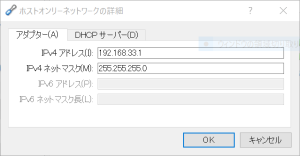
次に仮想マシン(VCCW)の設定を開いて、次のように設定。おそらくアダプター1はそのままでよくて、アダプター2が有効になっていなければ、先ほど環境設定で編集したアダプタをセット。
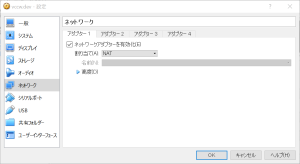
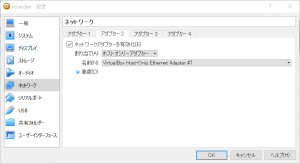
vagrant up を実行して正常に立ち上がることを確認。
ブラウザで 192.168.33.10 を開いて Hello world! が表示されることを確認。
ちなみに、このとき vagrant ssh で ifconfig を実行すると、
eth0 … inet addr:10.0.2.15 …
eth1 … inet addr:192.168.33.10 …
lo … inet addr:127.0.0.1 …
という状態になっています。
そのうち VirtualBox のアップデートで改修されると思いますが、参考まで。
Windows10
VirtualBox 5.0.1
Vagrant 1.7.4
VCCW 2.12.0
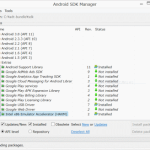
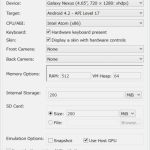
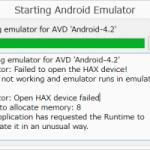
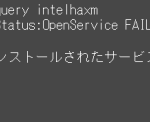
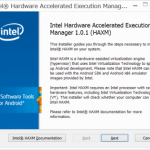
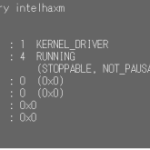
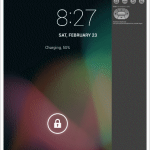
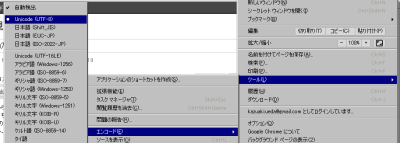
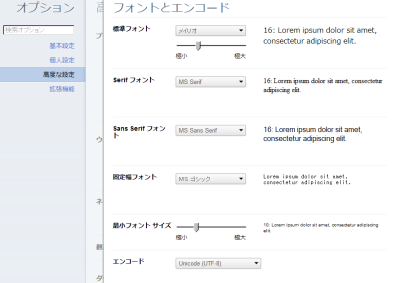 ※この設定で文字化けが解消できるということではありませんので、念のため。
※エンコードを「日本語(Shift_JIS)」にすると改善されるという記事もあります。
※この設定で文字化けが解消できるということではありませんので、念のため。
※エンコードを「日本語(Shift_JIS)」にすると改善されるという記事もあります。
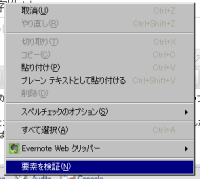
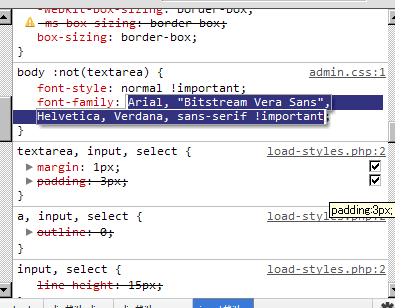 この状態で、フォント名を一つずつ削除していって文字化けが解消されたら
そのときに削除したフォントが原因となっている可能性があります。
この状態で、フォント名を一つずつ削除していって文字化けが解消されたら
そのときに削除したフォントが原因となっている可能性があります。